HOME > iPhone > iPhoneの使い方 >
本ページ内には広告が含まれます
ここではiPhoneの「アクションボタン」でスクリーンショットを撮る方法を紹介しています。

![]() 本体側面に「アクションボタン」を搭載しているiPhoneでは、スクリーンショット機能をボタンに割り当てることで、ボタンを長押ししてスクリーンショットを撮影することができます。
本体側面に「アクションボタン」を搭載しているiPhoneでは、スクリーンショット機能をボタンに割り当てることで、ボタンを長押ししてスクリーンショットを撮影することができます。
なお、アクションボタンにスクリーンショットを割り当てるためには、事前に「ショートカット」アプリでスクリーンショットのショートカットを作成する必要があります。
* アクションボタンは『iPhone 15 Pro』および『iPhone 15 Pro Max』が搭載しています(2024年8月時点)。
目次:
![]() iPhoneでスクリーンショットのショートカットを作成する
iPhoneでスクリーンショットのショートカットを作成する
![]() iPhoneの「アクションボタン」に作成したショートカットを割り当てる
iPhoneの「アクションボタン」に作成したショートカットを割り当てる
![]() iPhoneの「アクションボタン」を長押してスクリーンショットを撮る
iPhoneの「アクションボタン」を長押してスクリーンショットを撮る
iPhoneの「ショートカット」アプリで、スクリーンショットのショートカットを作成します。
1. iPhoneの「ショートカット」アプリでアクションを追加する
iPhoneで「ショートカット」アプリを起動します。「+」アイコンから「アクションを追加」をタップして、新規のショートカット作成画面を表示します。
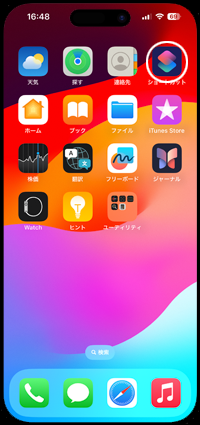

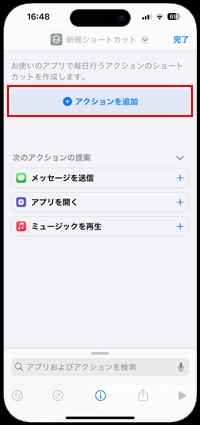
2. 「メディア」から「スクリーンショットを撮る」を選択する
「カテゴリ」タブ内にある「メディア」から「スクリーンショットを撮る」をタップします。さらに続けて画面下部の"メディア"の「 - 」を上にスワイプします。



3. 「写真アルバムに保存」を選択してショートカットの作成を完了する
続けて「写真アルバムに保存」をタップして「完了」をタップすることで、スクリーンショットを撮影して「写真」アプリに保存するショートカットが作成できます。
* 作成したショートカット名は"写真アルバムに保存"となっていますが、任意に変更可能です。



iPhoneの「アクションボタン」の設定画面から、作成したスクリーンショットのショートカットを割り当てます。
1. iPhoneで「アクションボタン」の設定画面を表示する
iPhoneで「設定」アプリを起動します。「アクションボタン」をタップして設定画面を表示し、画面を左にスワイプして"ショートカット"を表示します

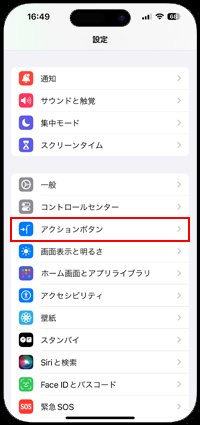

2. 「ショートカット」から作成したショートカットを選択する
「ショートカットを選択」をタップして、ショートカットの選択画面から作成したスクリーンショットのショートカットを選択します。アクションボタンにスクリーンショットのショートカットを設定できたら画面を閉じます。



iPhoneの「アクションボタン」を長押しすることでスクリーンショットを撮ることができます。撮影したスクリーンショットは「写真」アプリに保存されます。



![]() 関連情報
関連情報
【Amazon】人気のiPhoneランキング
更新日時:2024/4/2 18:00
【Kindle 春のマンガフェス】集英社のマンガ2万冊以上が50%ポイント還元
更新日時:2024/4/2 18:00